多位網友問到:在 Excel 中如何使用下拉式清單時,已經選過的項目不再顯示,即如何才能不選到重覆的項目?
參考下圖,已被選過的項目,不會在下拉式清單中出現,所以不會再被選到。
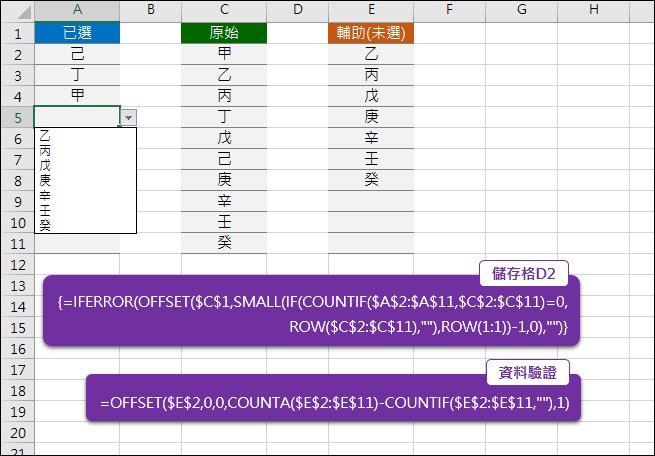
【公式設計與解析】
我沒有好的解決方案,只能利用一個輔助欄位(E欄)來將未被選取者,列出資料清單。
儲存格D2:{=IFERROR(OFFSET($C$1,SMALL(IF(COUNTIF($A$2:$A$11,
$C$2:$C$11)=0,ROW($C$2:$C$11),""),ROW(1:1))-1,0),"")}
這是陣列公式,輸入完成要按 Ctrl+Shift+Enter 鍵,Excel 會自動加上「{}」。
複製儲存格E2,貼至儲存格E2:E11。
(1) COUNTIF($A$2:$A$11,$C$2:$C$11)
在陣列公式中,利用 COUNTIF 函數計算原始資料中的每一個項目,在已選欄位中出現的次數。(若為 0,表示尚未被選,若為 1,表示已經被選取。 )
(2) IF(第(1)式=0,ROW($C$2:$C$11),"")
在陣列公式中,利用 ROW 函數將第(1)式的結果為 0 者,傳回其列號。(若為 1 者,傳回空字串。)
(3) SMALL(第(2)式,ROW(1:1))
當公式向下複製時,利用 SMALL 函數依序取出由小至大列號。(其中 ROW(1:1)=1→ROW(2:2)=2→ROW(3:3)=3→...。)
(4) OFFSET($C$1,第(3)式-1,0)
將第(3)式傳回的列號代入 OFFSET 函數取得對應的儲存格內容。
(5) IFERROR(第(4)式,"")
若有傳回錯誤訊息,則以 IFERROR 函數將錯誤訊息轉換為空字串。
接著,要來設計下拉式清單。
先選取儲存格A2:A11,進入「資料驗證」對話框中,設定:
資料驗證準則:清單。
來源:=OFFSET($E$2,0,0,COUNTA($E$2:$E$11)-COUNTIF($E$2:$E$11,""),1)
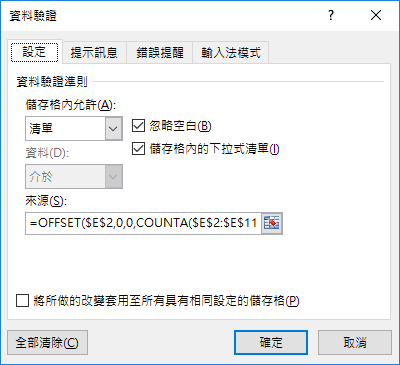
(1) COUNTA($E$2:$E$11)-COUNTIF($E$2:$E$11,"")
COUNTA($E$2:$E$11):利用 COUNTA 函數計算E欄中的全部資料數量;
COUNTIF($E$2:$E$11,""):利用 COUNTIF 函數計算E欄中內容為空字串的數量;
兩者相減的結果,即為有內容(非空字串)的項目數量。
(2) OFFSET($E$2,0,0,第(1)式,1)
將第(1)式代入 OFFSET 函數以取得未選資料項目的儲存格範圍。


 留言列表
留言列表